Meskipun sistem Linux dapat berjalan selama bertahun-tahun tanpa me-reboot. Namun, dalam beberapa kasus, Anda harus melakukan reboot. Linux menyediakan berbagai cara untuk me-reboot sistem. Dalam posting kami sebelumnya, kami telah menunjukkan kepada Anda cara me-reboot Ubuntu, Debian, dan CentOS. Postingan hari ini adalah tentang cara me-reboot Linux Mint 20 menggunakan metode yang berbeda.
Catatan :Sebelum melanjutkan, perlu disebutkan bahwa perintah dan prosedur yang disebutkan dalam posting ini telah diuji pada Linux Mint 20 terbaru. Namun, Anda juga dapat menggunakannya pada versi Mint sebelumnya.
Metode untuk Mem-boot Ulang Linux Mint 20
Kami akan membahas di sini berbagai metode untuk me-reboot Linux Mint termasuk GUI dan baris perintah. Mari kita mulai.
Metode #1:Menggunakan Tombol Shutdown di Linux Mint 20:
Cara paling umum dan termudah untuk me-reboot Linux Mint Anda adalah dengan menggunakan tombol shutdown yang terletak di menu start. Saat Anda perlu me-reboot sistem Anda, tekan tombol super pada keyboard. Dengan melakukan itu, sebuah menu akan muncul di desktop Anda. Klik tombol shutdown seperti yang terlihat pada screenshot berikut.
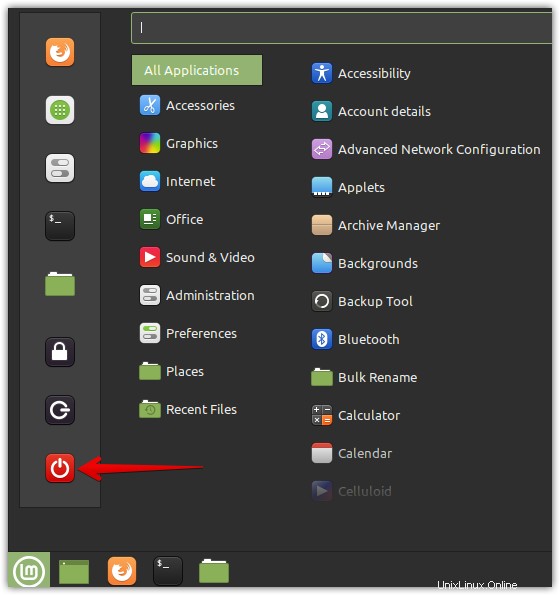
Setelah mengklik tombol shutdown, sistem Anda tidak akan langsung mati. Sebagai gantinya, Anda akan melihat dialog berikut muncul di desktop Anda. Saat Anda ingin memulai ulang sistem, klik tombol Mulai Ulang tombol, setelah itu sistem Anda akan dimulai ulang.
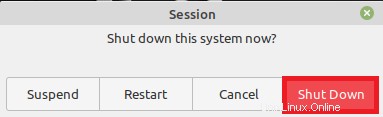
Metode #2:Menggunakan Perintah “reboot” di Linux Mint 20:
Menggunakan perintah "reboot", Anda dapat mem-boot ulang Linux Mint langsung dari baris perintah. Buka aplikasi Terminal di Linux Mint Anda lalu jalankan perintah berikut:
$ sudo reboot
Perintah ini akan segera mem-boot ulang sistem Anda tanpa menampilkan pesan apa pun kepada pengguna yang masuk.
Metode #3:Menggunakan Perintah “shutdown” di Linux Mint 20:
Perintah "shutdown" pada dasarnya digunakan untuk mematikan sistem. Itu juga dapat digunakan untuk me-reboot Linux Mint. Untuk mem-boot ulang Linux Mint Anda, jalankan perintah shutdown dengan –reboot pilihan sebagai berikut:
$ sudo shutdown --reboot
Perintah ini pertama-tama akan menampilkan pesan kepada pengguna yang masuk yang memberi tahu mereka tentang sistem reboot. Setelah 1 menit, sistem akan reboot.
Jika Anda ingin membatalkan reboot, jalankan perintah berikut dalam 1 menit:
$ shutdown -c
Metode # 4:Menggunakan Perintah "poweroff" di Linux Mint 20:
Mirip dengan "shutdown", perintah "poweroff" juga dapat digunakan untuk me-reboot sistem. Untuk mem-boot ulang Linux Mint Anda, jalankan perintah “poweroff” dengan –reboot pilihan sebagai berikut:
$ sudo poweroff --reboot
Perintah ini akan segera mem-boot ulang sistem Anda tanpa menampilkan pesan apa pun kepada pengguna yang masuk.
Metode # 5:Menggunakan Perintah “systemctl reboot” di Linux Mint 20:
Perintah "systemctl" juga dapat digunakan untuk me-reboot Linux Mint. Untuk me-reboot Linux Mint, jalankan perintah systemctl sebagai berikut:
$ sudo systemctl reboot
Metode # 6:Menggunakan Perintah “init” di Linux Mint 20:
Perintah "init" juga dapat digunakan untuk me-reboot sistem Linux Mint. Jalankan perintah init diikuti dengan run level 6 untuk me-reboot Linux Mint:
$ sudo init 6
Perintah ini akan segera mem-boot ulang sistem Anda tanpa menampilkan pesan apa pun kepada pengguna yang masuk.
Metode # 7:Menggunakan Perintah “halt” di Linux Mint 20:
Perintah "halt" di Linux digunakan untuk menghentikan fungsi CPU. Menggunakan perintah “halt” dengan –reboot opsi ini juga dapat digunakan untuk me-reboot Linux Mint.
$ sudo halt --reboot
Perintah ini akan segera mem-boot ulang sistem Anda tanpa menampilkan pesan apa pun kepada pengguna yang masuk.
Jadi, ini adalah beberapa metode untuk me-reboot Linux Mint. Kami telah menjelaskan semua metode yang memungkinkan untuk me-reboot sistem sehingga jika salah satu metode tidak berfungsi, Anda memiliki yang lain untuk dipilih. . Jika Anda ingin mematikan Linux Mint alih-alih me-reboot, kunjungi posting kami di Cara Mematikan Linux Mint 20.
